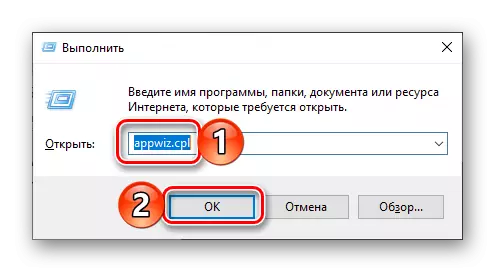Папулярнае і шматфункцыянальнае прыкладанне Telegram прапануе сваёй карыстацкай аўдыторыі шырокія магчымасці не толькі для зносін, але і для спажывання рознага кантэнту - ад банальных нататак і навін да аўдыё і відэа. Нягледзячы на гэтыя і многія іншыя вартасці, у некаторых выпадках усё ж можа ўзнікнуць неабходнасць выдалення дадзенага прыкладання. Пра тое, як гэта зрабіць, мы і распавядзем далей.
Дэўсталёўка прыкладання Телеграм
Працэдура выдалення мессенджера, распрацаванага Паўлам Дураў, у агульных выпадках не павінна выклікаць складанасцяў. Магчымыя нюансы ў яе рэалізацыі могуць быць прадыктаваныя хіба што асаблівасцю аперацыйнай сістэмы, у асяроддзі якой выкарыстоўваецца Telegram, а таму мы прадэманструем яе выкананне як на мабільных девайсах, так і на кампутарах і наўтбуках, пачаўшы з апошніх.Windows
Выдаленне любых праграм у Віндовс ажыццяўляецца як мінімум двума спосабамі - стандартнымі сродкамі і пры дапамозе спецыялізаванага ПА. І толькі дзясятая версія АС ад Майкрасофт крыху выбіваецца з гэтага правіла, так як у яе інтэграваны не адзін, а два інструмента дэінсталятара. Уласна, менавіта на іх прыкладзе мы і разгледзім тое, як выдаліць Телеграм.
Спосаб 1: «Праграмы і кампаненты»
Дадзены элемент ёсць абсалютна ў кожнай версіі Windows, таму варыянт выдалення якога-небудзь прыкладання з яго дапамогай цалкам можна назваць універсальным.
- Націсніце «WIN + R» на клавіятуры для выкліку акна «Выканаць» і ўвядзіце ў яго радок прадстаўленую ніжэй каманду, пасля чаго націсніце па кнопцы «ОК» або клавішу «ENTER».
appwiz.cpl
- Гэта дзеянне адкрые цікавіць нас раздзел сістэмы «Праграмы і кампаненты", у галоўным акне якога, у пералік ўсіх усталяваных на кампутары праграм, трэба знайсці Telegram Desktop. Трэба паставіць яго націскам левай кнопкі мышкі (ЛКМ), пасля чаго клікніце па размешчанай на верхняй панэлі кнопцы «Выдаліць».
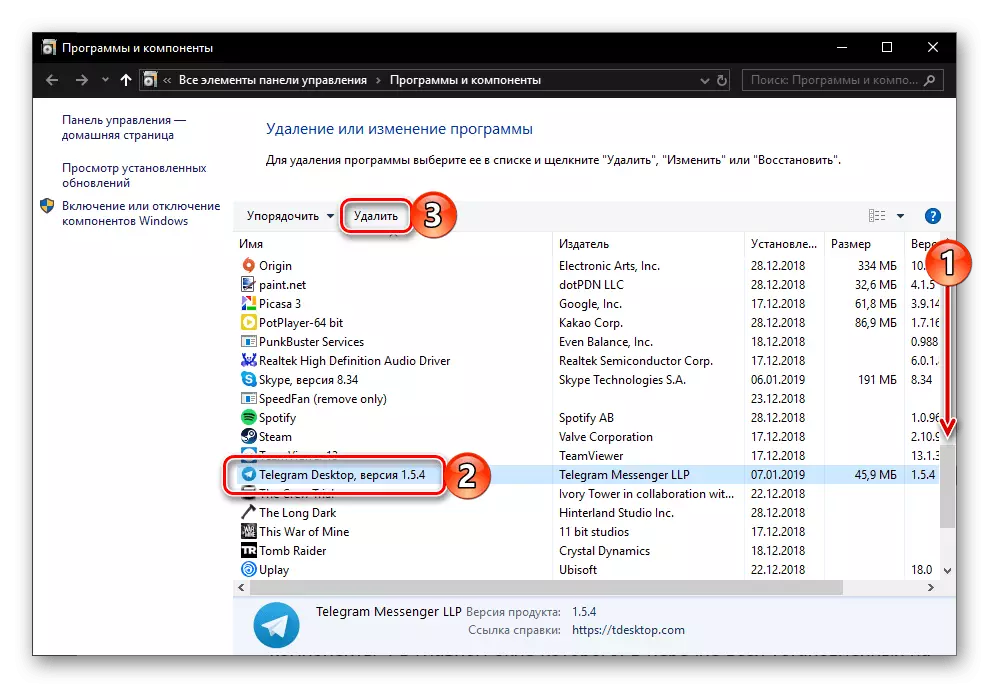
Заўвага: Калі ў вас ўстаноўлена Віндовс 10 і Телеграм адсутнічае ў спісе праграм, пераходзіце да наступнай часткі дадзенага раздзела артыкулу - «Параметры».
- Ва ўсплываючым акне пацвердзіце сваю згоду на дэўсталёўку мессенджера.
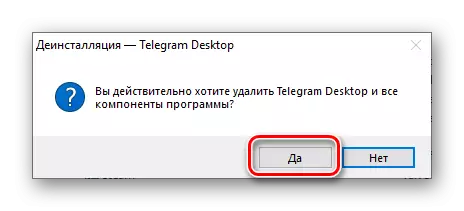
Дадзеная працэдура зойме літаральна некалькі секунд, але пасля яе выканання можа з'явіцца наступнае акно, у якім варта націснуць «ОК»:
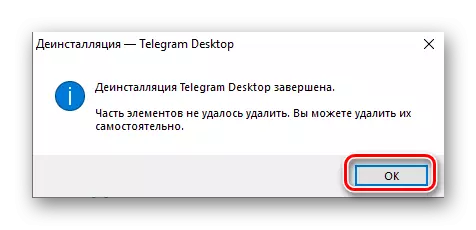
Гэта значыць, што прыкладанне хоць і было выдаленае з кампутара, але пасля яго засталіся некаторыя файлы. Па змаўчанні яны размяшчаюцца ў наступнай дырэкторыі:
C: \ Users \ User_name \ AppData \ Roaming \ Telegram Desktop
User_name у дадзеным выпадку - гэта ваша імя карыстальніка ў Windows. Скапіруйце прадстаўлены намі шлях, адкрыйце «Правадыр» або «Гэты кампутар» і ўстаўце яго ў радок адрасу. Заменіце шаблоннае імя на сваё, пасля чаго націсніце «ENTER» або кнопку пошуку, размешчаную справа.
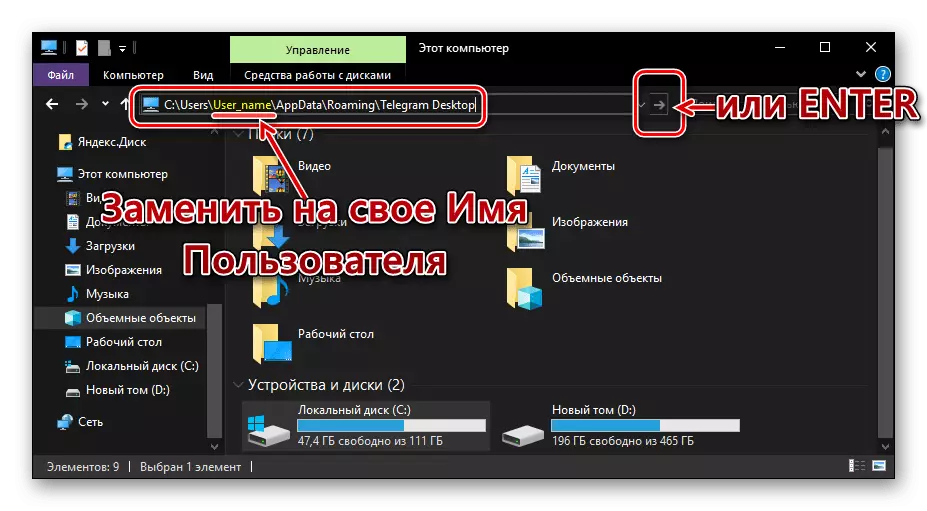
Спосаб 2: «Параметры»
У аперацыйнай сістэме Windows 10 з мэтай выдалення любой праграмы можна (а часам і трэба) звярнуцца да яе «параметры». Акрамя таго, калі вы ўсталёўвалі Telegram ня праз EXE-файл, запампаваны з афіцыйнага сайта, а праз Microsoft Store, пазбавіцца ад яго атрымаецца толькі такім чынам.
Android
На смартфонах і планшэтах, якія працуюць пад кіраваннем аперацыйнай сістэмы Андроід, прыкладанне-кліент Телеграм таксама можа быць выдаленае двума спосабамі. Іх і разгледзім.
Спосаб 1: Галоўны экран або меню прыкладанняў
Калі вы, нягледзячы на жаданне дэўсталёўваць Telegram, былі яго актыўным карыстальнікам, напэўна ярлык для хуткага запуску мессенджера размешчаны на адным з галоўных экранаў вашага мабільнага прылады. Калі гэта не так - перайдзіце ў агульнае меню і знайдзіце яго там.
Заўвага: Апісаны ніжэй спосаб выдалення прыкладанняў працуе не на ўсіх, але дакладна на большасці лаунчеров. Калі ж па нейкіх прычынах у вас не атрымаецца ім скарыстацца, пераходзіце да другога варыянту, апісанаму намі далей, у частцы «Настройкі».
- На галоўным экране або ў меню прыкладанняў тапните пальцам па значку Телеграм і ўтрымлівайце яго да таго часу, пакуль пад радком апавяшчэнняў не з'явіцца спіс даступных опцый. Па-ранейшаму не адпускаючы палец, перамесціце ярлык мессенджера на малюнак смеццевай кошыка, падпісанае «Выдаліць».
- Пацвердзіце сваю згоду на дэўсталёўку прыкладання, націснуўшы «ОК» ва ўсплываючым акенцы.
- Праз імгненне Telegram будзе выдалены.
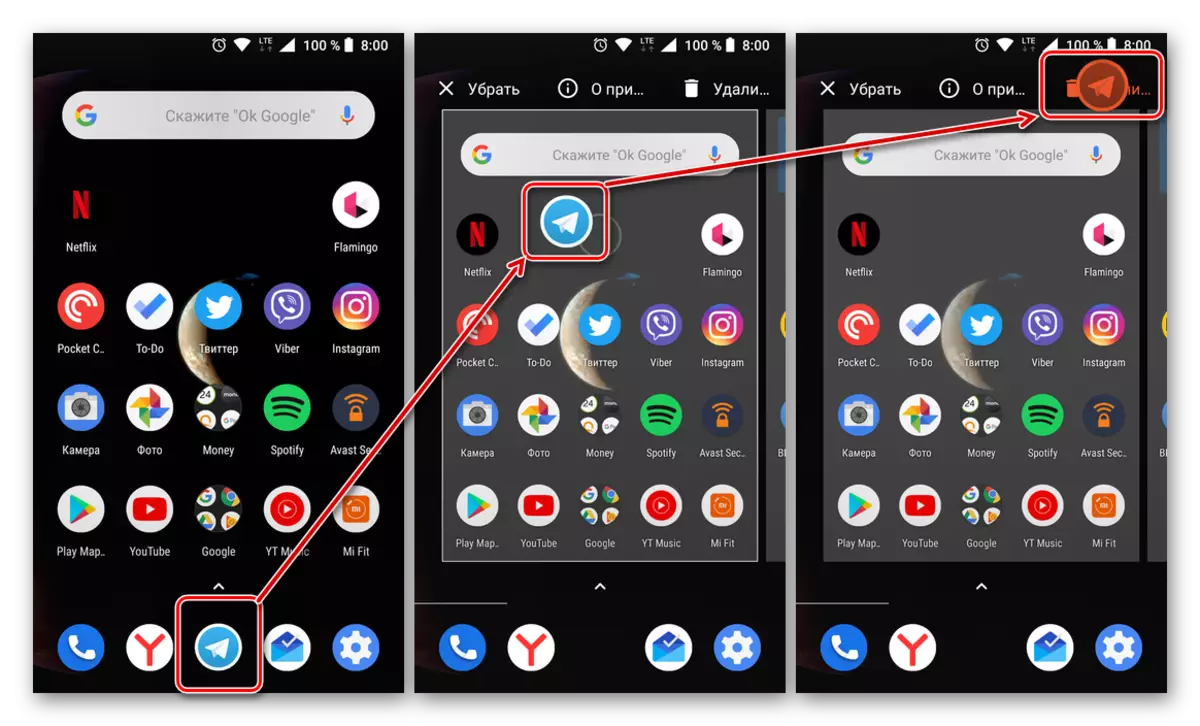
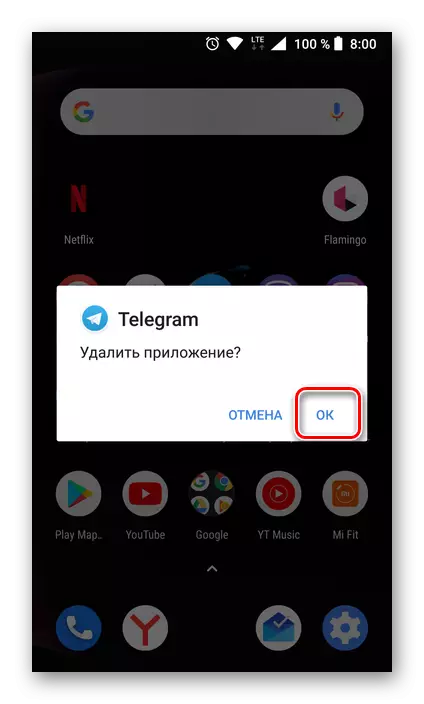
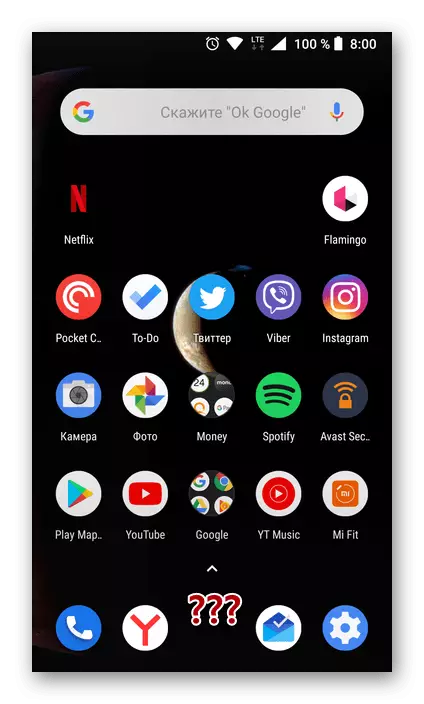
Спосаб 2: «Настройкі»
Калі ж апісаны вышэй метад не спрацаваў ці вы проста аддаеце перавагу дзейнічаць больш традыцыйна, дэўсталёўваць Телеграм, як і любое іншае з устаноўленых прыкладанняў, можна наступным чынам:
- Адкрыйце «Настройкі» вашага Android-девайса і перайдзіце да падзелу «Прыкладанні і паведамлення» (або проста «Прыкладанні», залежыць ад версіі АС).
- Адкрыйце спіс усіх усталяваных на прыладзе праграм, адшукайце ў ім Telegram і тапните па яго назве.
- На старонцы звестак аб дадатку націсніце па кнопцы «Выдаліць» і пацвердзіце свае намеры націскам «ОК» ва ўсплываючым акне.
- Знайдзіце абразок мессенджера Телеграм на працоўным стале Айос сярод іншых прыкладанняў, альбо ў тэчцы на экране, бо аддае перавагу групаваць значкі такім чынам.
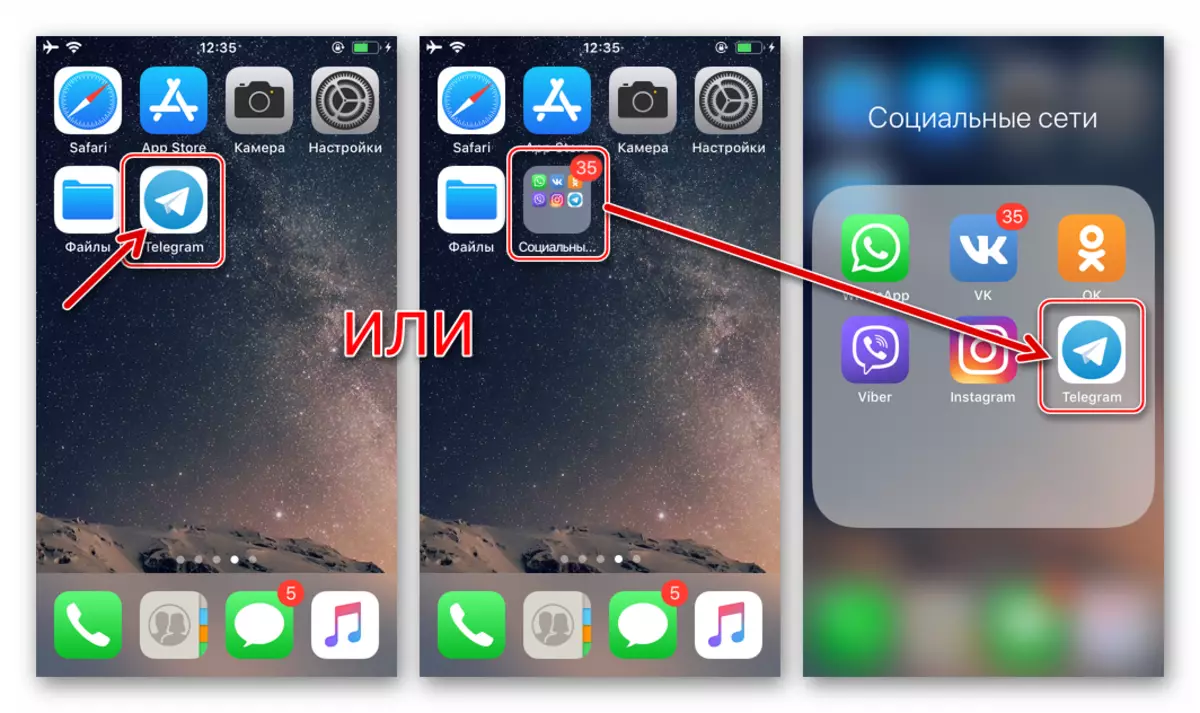
Чытайце таксама: Як стварыць тэчку для прыкладанняў на працоўным стале iPhone
- Доўгім націскам на абразок Telegram перавядзіце яе ў анімаванае стан (як бы «дрыжыць»).
- Краніце крыжыка, які з'явіўся ў левым верхнім куце значка мессенджера ў выніку выканання папярэдняга кроку інструкцыі. Далей пацвердзіце паступіў ад сістэмы запыт аб дэўсталёўкі прыкладання і ачысткі памяці девайса ад яго дадзеных, тапнув «Выдаліць». На гэтым працэдура завершана - абразок Телеграм практычна імгненна знікне з працоўнага стала Apple-прылады.
- Адкрыйце «Настройкі», тапнув па адпаведным значку на экране Apple-девайса. Далей перайдзіце ў раздзел «Асноўныя».
- Краніце пункта «Сховішча iPhone». Пролистнув інфармацыю на які адкрыўся экране уверх, знайдзіце Telegram ў пераліку прыкладанняў, устаноўленых на прыладзе, і тапните па найменні мессенджера.
- Націсніце «Выдаліць праграму» на экране з інфармацыяй аб дадатку-кліенце, а затым аднайменны пункт у якое з'явілася ўнізе меню. Чакайце літаральна пару секунд скончыць дэінсталяцыю Телеграм - у выніку мессенджер знікне з спісу ўсталяваных прыкладанняў.
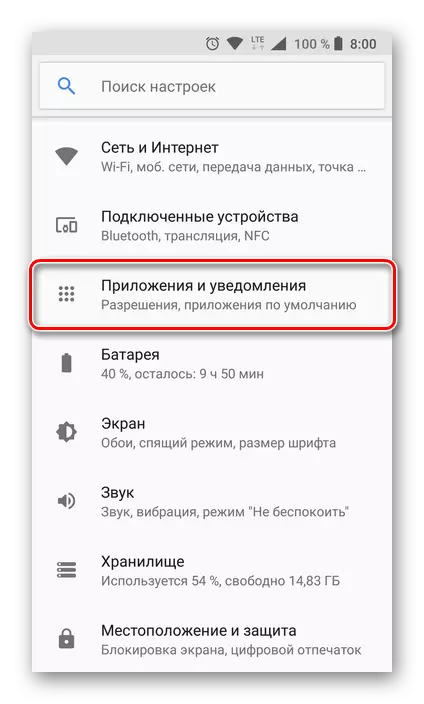
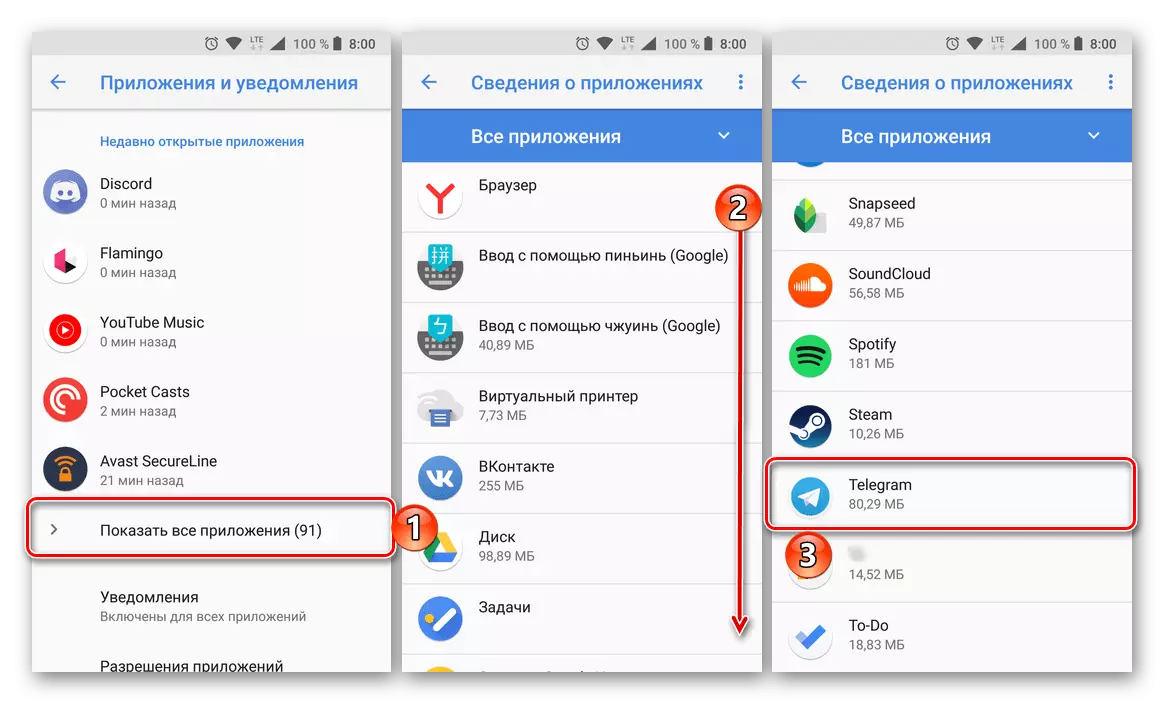
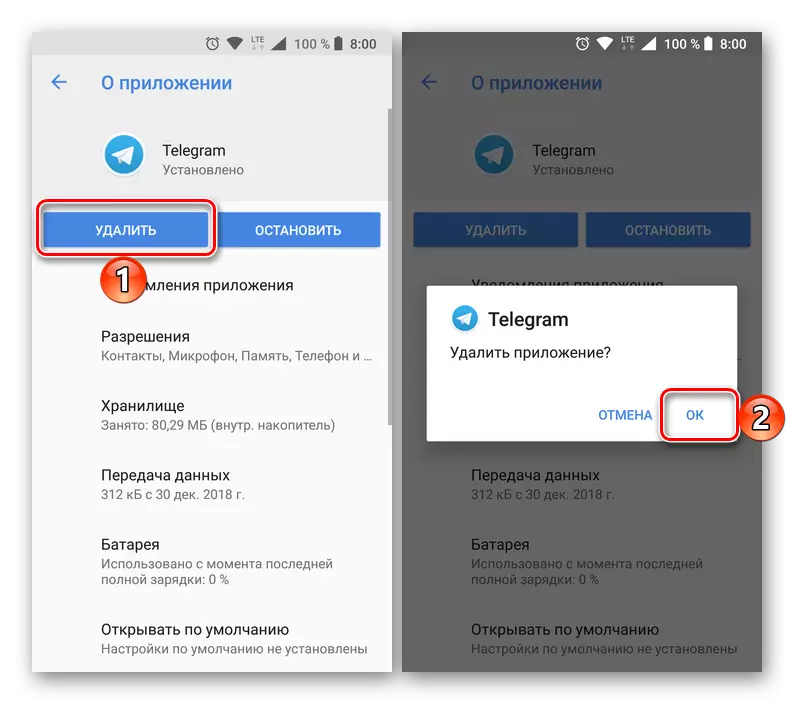
У адрозненне ад Віндовс, працэдура дэўсталёўкі мессенджера Телеграм на смартфоне або планшэце з Андроід не толькі не выклікае цяжкасцей, але і не патрабуе ад вас выканання якіх-небудзь дадатковых дзеянняў.
iOS
Дэўсталёўка Telegram для iOS праводзіцца адным з стандартных метадаў, прапанаваных распрацоўнікамі мабільнай аперацыйнай сістэмы ад Apple. Іншымі словамі, вы можаце дзейнічаць у дачыненні да мессенджера сапраўды гэтак жа, як і пры выдаленні любых іншых iOS-прыкладанняў, атрыманых з App Store. Ніжэй мы падрабязна разгледзім два найбольш простых і дзейсных спосабу «збавення» ад сталага непатрэбным праграмнага сродкі.
Спосаб 1: Працоўны стол iOS


Спосаб 2: Налады iOS
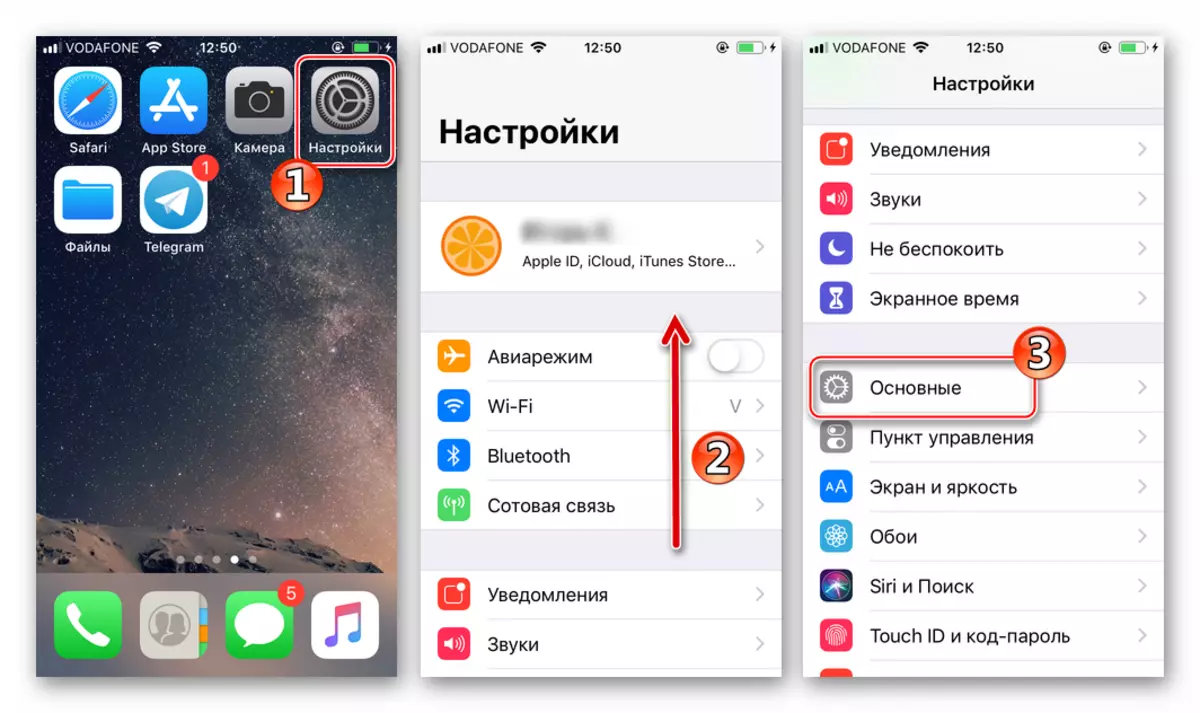
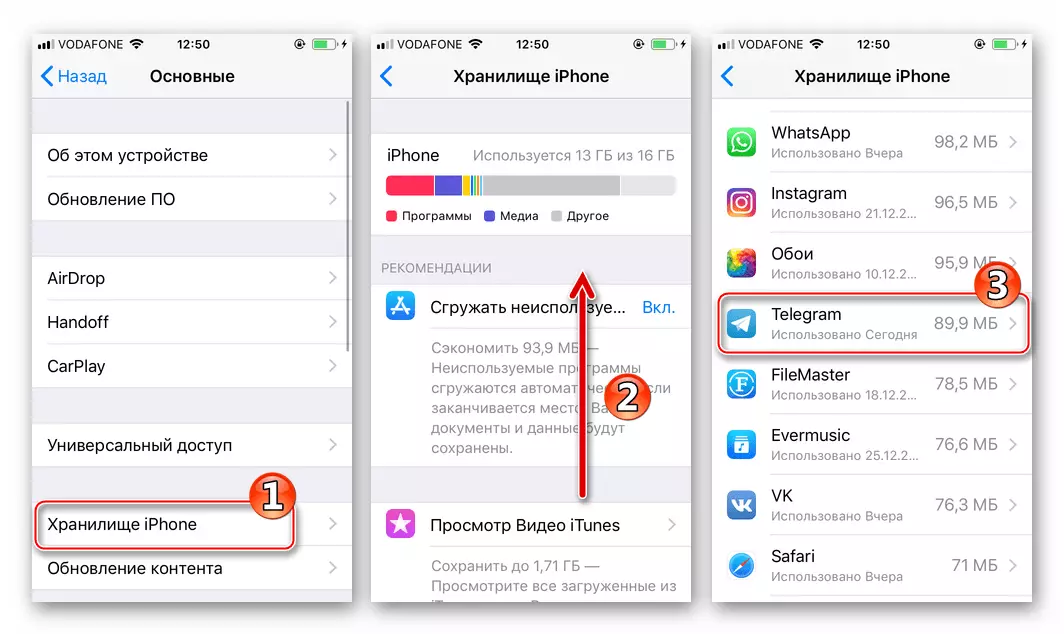

Вось так проста ажыццяўляецца выдаленне Telegram з Apple-девайсов. Калі пасля паўстане неабходнасць вярнуць магчымасць доступу да найпапулярнаму сэрвісу абмену інфармацыяй праз інтэрнэт, вы можаце скарыстацца рэкамендацыямі з артыкула на нашым сайце, якая апавядае аб усталяванні мессенджера ў асяроддзі iOS.
Больш падрабязна: Як усталяваць мессенджер Telegram на iPhone
заключэнне
Якім бы зручным у выкарыстанні і добра прапрацаваным ні быў мессенджер Telegram, часам усё ж можа спатрэбіцца яго выдаліць. Азнаёміўшыся з нашай сённяшняй артыкулам, вы ведаеце, як гэта робіцца на Windows, Android і iOS.